如何让桌面图标放大 Win10桌面图标大小如何调整
更新时间:2023-12-11 10:48:52作者:yang
Win10桌面图标大小如何调整?对于许多用户来说,调整桌面图标大小是个常见的需求,无论是为了更好地适应不同的显示器分辨率,还是为了提高可视性,调整图标大小都能带来更好的使用体验。幸运的是Win10提供了简便的方法来实现这一目标。在本文中我们将介绍如何让桌面图标放大,并提供详细的步骤指导,帮助您轻松调整Win10桌面图标的大小。
具体方法:
1.打开电脑进入Win10系统的时候,发现桌面图标变小了,如下图所示。
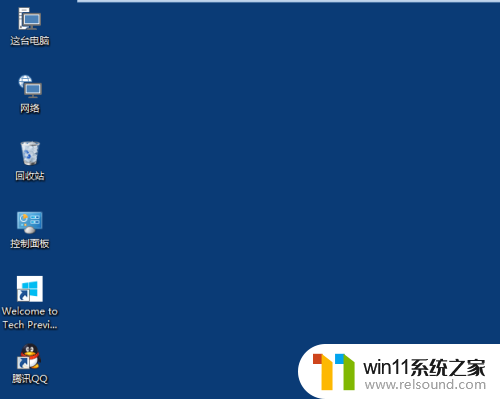
2.在Win10系统桌面空白处右键,将鼠标移动到查看上面。在选择大图标,选择后,桌面图标就会变得很大,如下图所示。
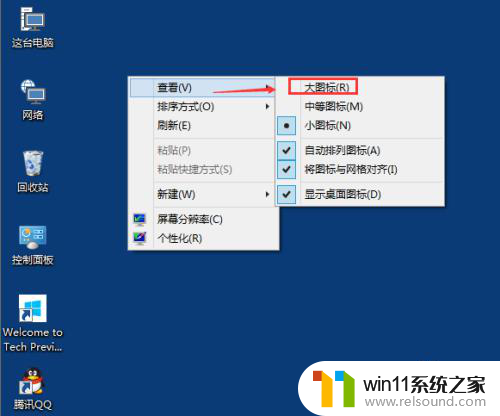
3.选择大图标后,整个Win10系统的桌面图标都变大了。如下图所示。
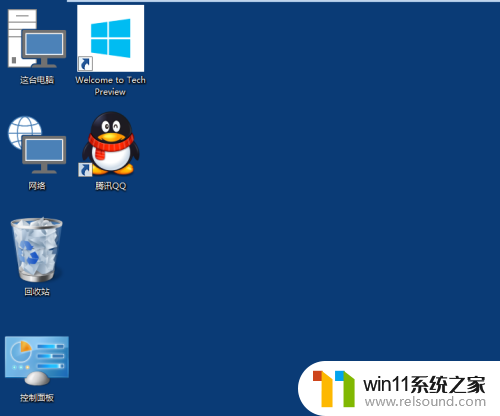
以上就是如何放大桌面图标的全部内容,如果您遇到这种情况,可以按照小编的方法进行解决,希望对大家有所帮助。















